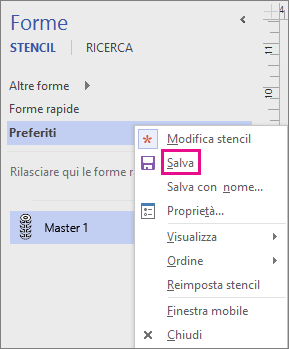È possibile creare forme personalizzate e aggiungerle allo stencil Preferiti o a un altro stencil modificabile. La forma diventa quindi una forma master. Lo stencil Preferiti e gli stencil personalizzati che si creano sono modificabili, a differenza di quelli forniti con i modelli di Visio.
Per altre informazioni sulla creazione di forme personalizzate, vedere Disegnare linee e forme con gli strumenti Matita, Linea, Arco e Disegno a mano libera. Per altre informazioni sulla creazione di stencil personalizzati, vedere Creare, salvare e condividere stencil personalizzati.
Se si trascina una forma master in una pagina di disegno, verrà creata una copia o istanza della forma master. La forma master rimarrà tuttavia nello stencil e sarà possibile riutilizzarla più volte per crearne nuove copie nelle pagine di disegno.
Per creare una forma master e aggiungerla a uno stencil
-
Aprire lo stencil Preferiti oppure uno personalizzato.
Per aprire Preferiti, fare clic su Altre forme nella finestra Forme, posizionare il puntatore del mouse su Forme personalizzate e quindi fare clic su Preferiti.
-
Se lo stencil non è modificabile, fare clic con il pulsante destro del mouse sul titolo e quindi scegliere Modifica stencil.
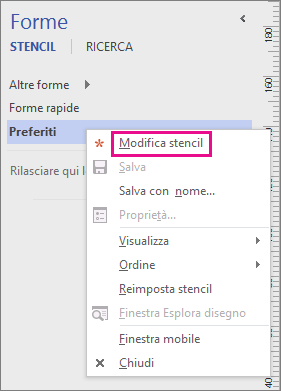
Sulla barra del titolo viene visualizzata l'icona di un asterisco

-
Fare clic con il pulsante destro del mouse sulla finestra dello stencil e quindi scegliere Nuovo master.
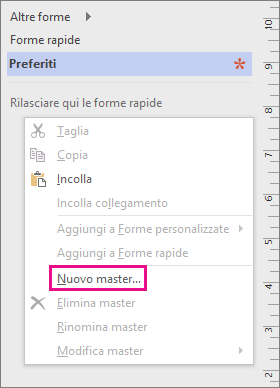
-
Digitare un nome in Nuovo master e impostare altre opzioni per la forma, quindi fare clic su OK.
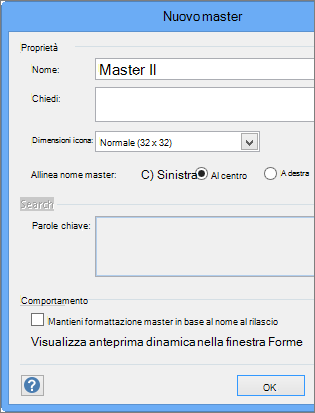
Nello stencil verrà visualizzata l'icona di una forma vuota.
-
Fare clic con il pulsante destro del mouse sulla nuova forma, scegliere Modifica master e quindi fare clic su Modifica forma master.
-
Creare la forma con gli strumenti di disegno, usando forme di diversi stencil o incollando un oggetto di un'altra applicazione.
-
Chiudere la finestra di disegno della forma e fare clic su Sì per aggiornare la forma master.
-
Per salvare le modifiche, fare clic con il pulsante destro del mouse sulla barra del titolo dello stencil e scegliere Salva.